목적
구글 스프레드시트의 스크립트 편집기를 사용하여, 선택한 스프레드시트의 셀 또는 범위에 값을 입력하되, 반복 작업이 될 수 있는 요소에 반복문을 사용하여 효율적으로 셀에 입력값을 입력합니다.
포스팅에서 다루는 새로운 코드
예제 1 ) 반복문을 사용하여 문자열 로그 표시하기
반복문을 사용해서 같은 문자열을 실행 로그에 총 4번 표시해 보겠습니다.
function learnBasics2() {
let app = SpreadsheetApp;
let activeSheet = app.getActiveSpreadsheet().getActiveSheet();
for(let i=0; i<4; i++){
// 변수 i 에 대입된 수 0을 시작으로 해서,
// 코드가 한 번 실행될 때마다 변수 i 의 수를 1씩 증가시켜
// i가 4보다 작은 수라는 조건에 해당될 떄까지 중괄호 내의 코드를 반복 실행합니다.
Logger.log("오토오피스");
}
}
JavaScript
복사
스크립트
6번째 줄의 반복문 코드에 의하면, i가 값을 가질 수 있는 경우의 수는 0, 1, 2, 3 일 때의 총 4가지 경우이므로, 실행 로그 코드는 총 4번 실행됩니다.
스크립트 결과
예제 2 ) 반복문을 사용하여 시트에 입력값 입력하기
스크립트를 실행할 때마다 A8 ~ A11행 범위의 총 4셀에 입력된 숫자값 1, 2, 3, 4 를 시작으로, 각 숫자에 5를 더한 숫자값으로 대치하는 코드를 반복문을 사용하여 작성해 보겠습니다.
function learnBasics2() {
var app = SpreadsheetApp;
var activeSheet = app.getActiveSpreadsheet().getActiveSheet();
for(var i=0; i<4; i++){
var someCell = activeSheet.getRange(i+8, 1).getValue();
someCell = someCell+5;
activeSheet.getRange(i+8, 1).setValue(someCell);
}
}
JavaScript
복사
스크립트 코드
스크립트 실행 전
스크립트 1회 실행
스크립트 2회 실행

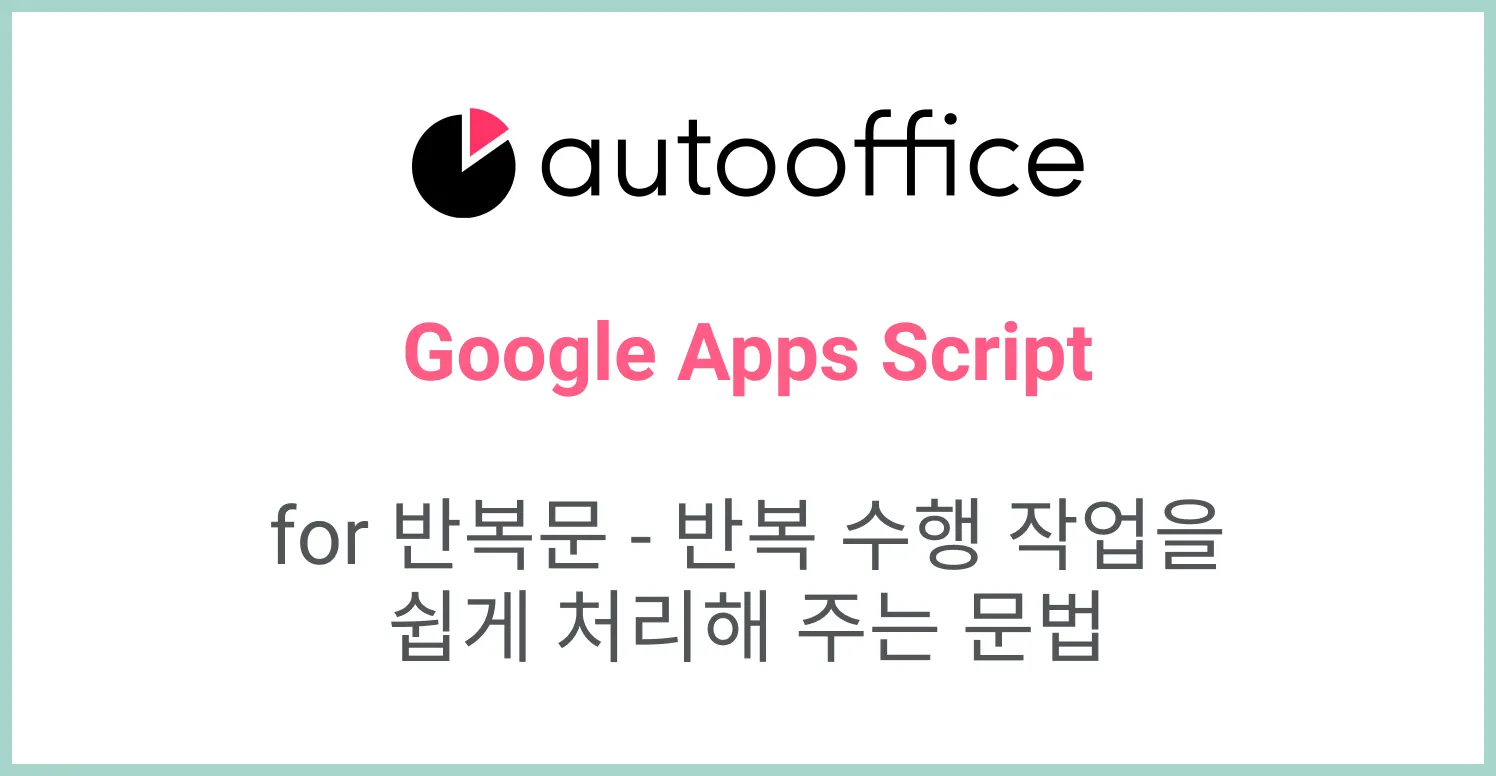
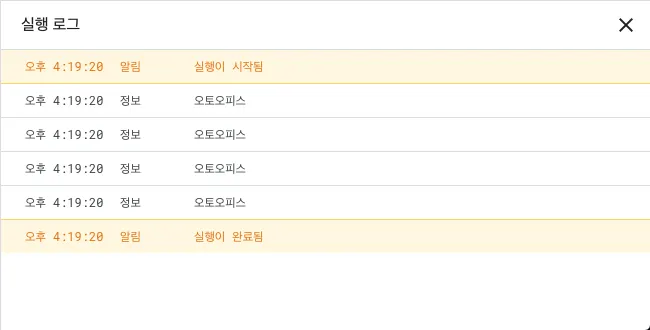
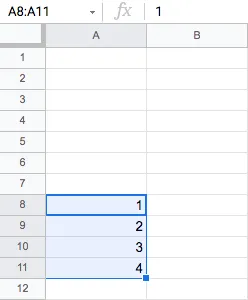
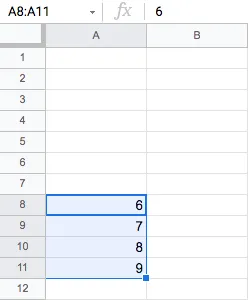

.png&blockId=26bb2d8a-486c-8023-a228-c0373ede3fe0)
